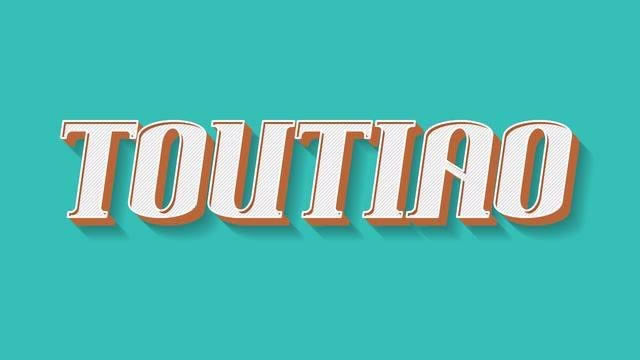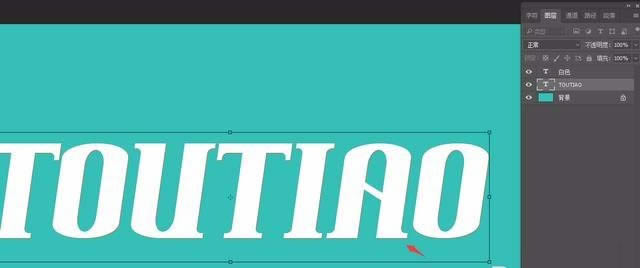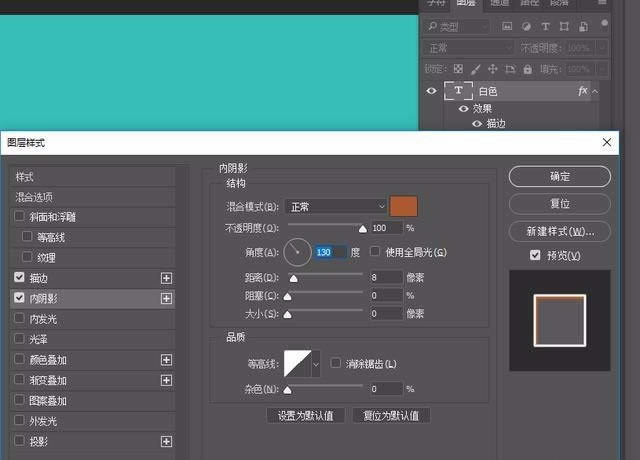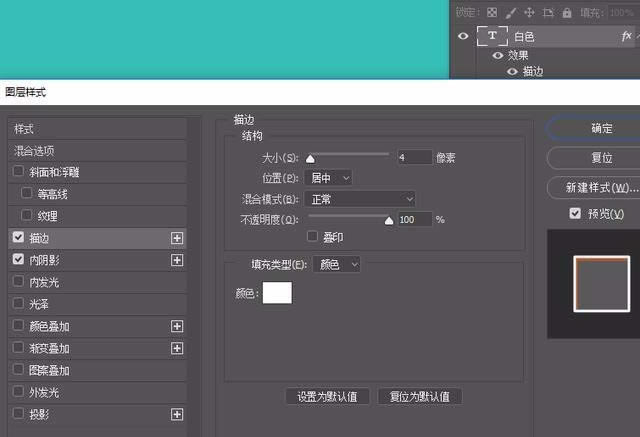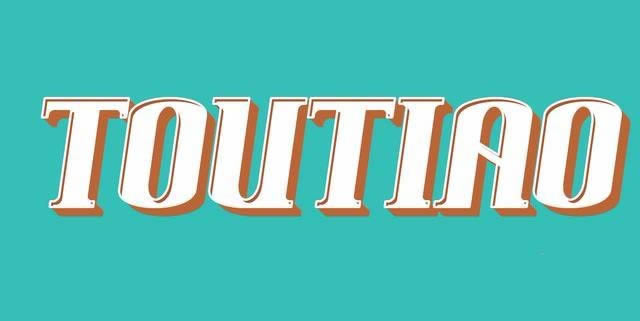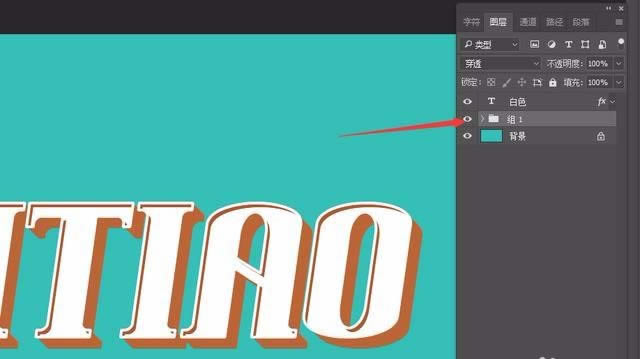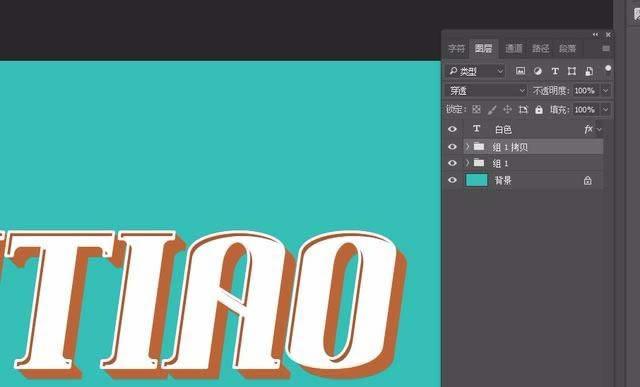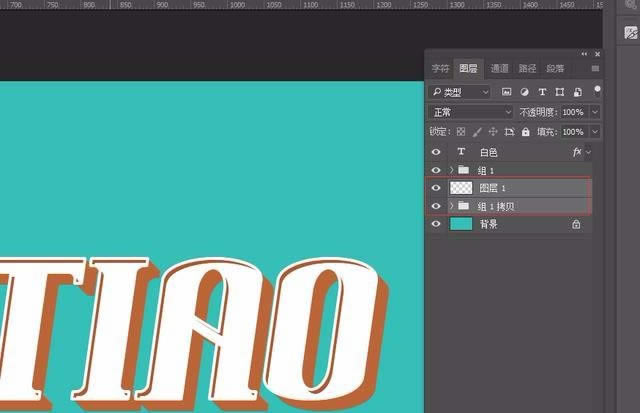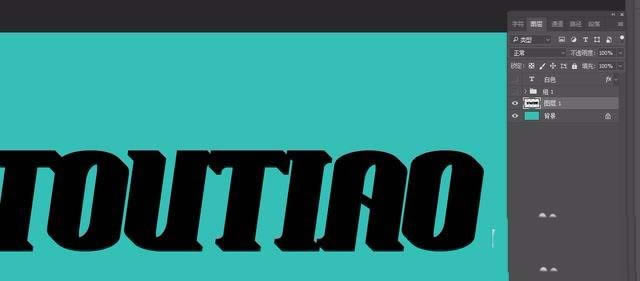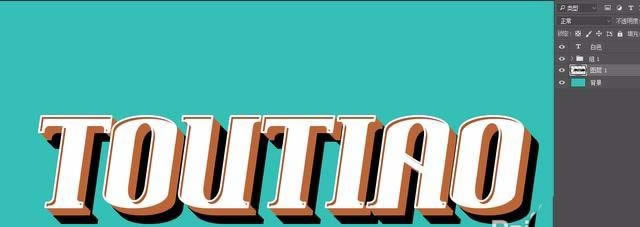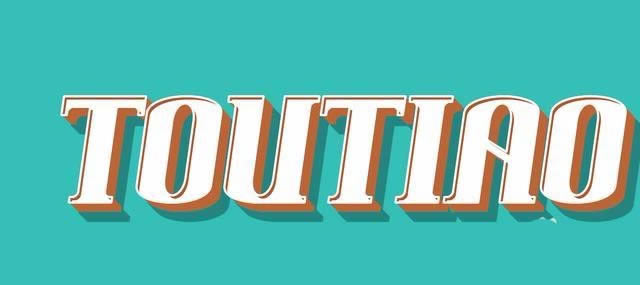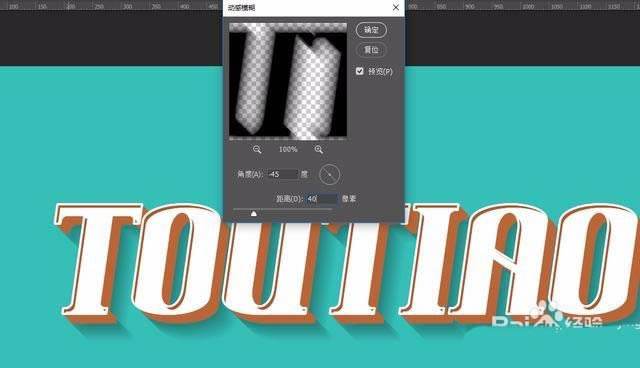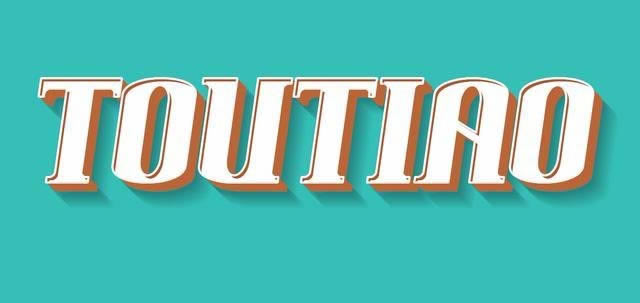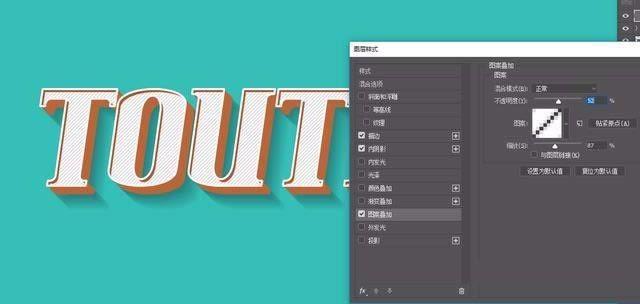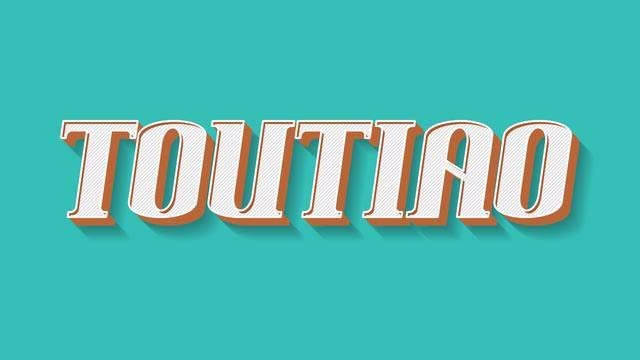使用ps設計出立體復古字體的設置指南_裝機軟件
發表時間:2023-05-09 來源:本站整理相關軟件相關文章人氣:
[摘要]軟件大小: 11.1MB 軟件版本: 2016 軟件類型:yesky標簽: 有很多伙伴不清楚使用ps制作出立體復古字體的操作步驟,那么下面小編就講解了使用ps制作出立體復古字體的操作教程,大家可以...
-
- 軟件大小: 11.1MB
- 軟件版本: 2016
- 軟件類型:
有很多伙伴不清楚使用ps制作出立體復古字體的操作步驟,那么下面小編就講解了使用ps制作出立體復古字體的操作教程,大家可以去下文看一看。
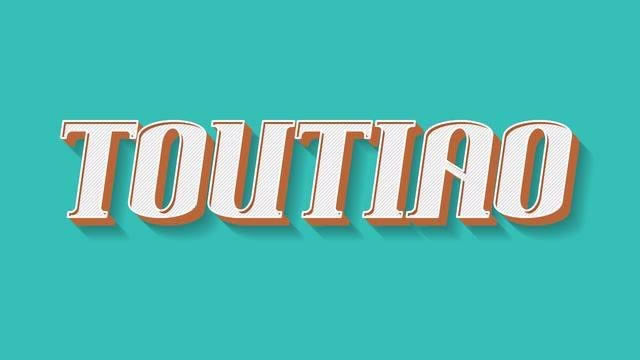
1、新建文檔,輸入頭條的英拼音
2、復制一層,填充一個顏色,并將其拖動到白色圖層下面
3、選擇圖層,ctrl + t,向右向下移動1px, 按回車完成調整
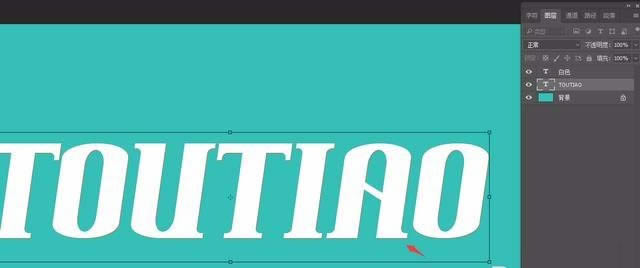
4、ctrl + shift + alt + t 多復制幾層。
5、做這個效果的難點在,如何讓文字表明看起來具有立體的棱角,這里我們使用內陰影、跟描邊即可完成。
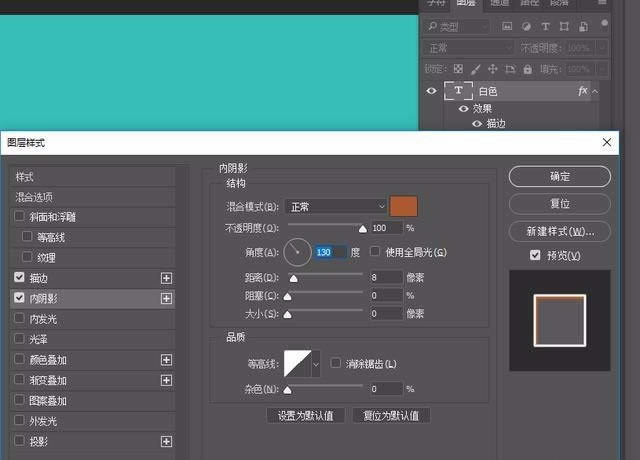
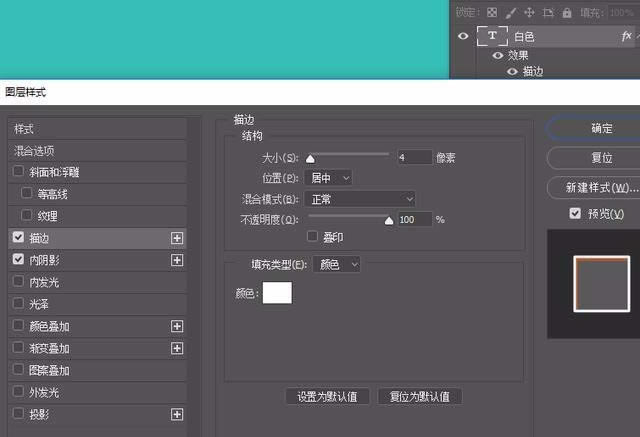
6、文字的立體感已經出來了,再添加一點投影,讓它看起來更真實。
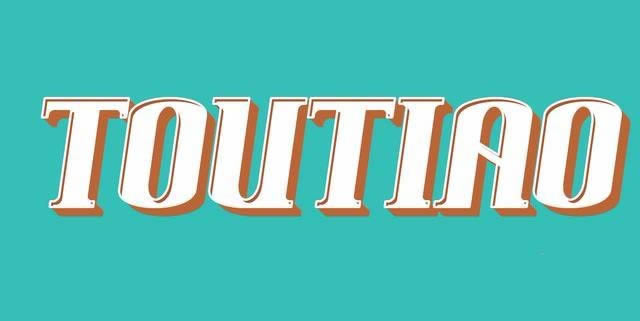
7、將除了白色層以為的圖層全部選中,ctrl + g編組
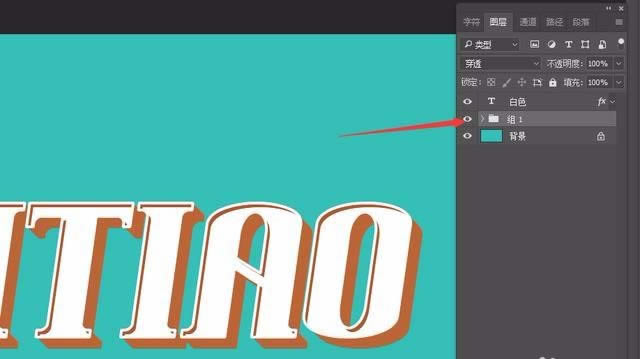
8、復制組1,得到組1 拷貝
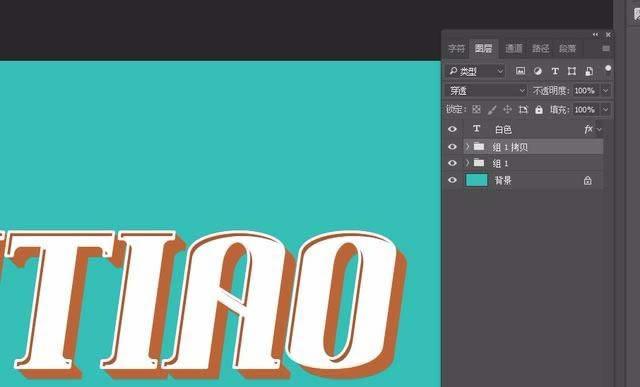
9、新建一個圖層跟組1拷貝合并
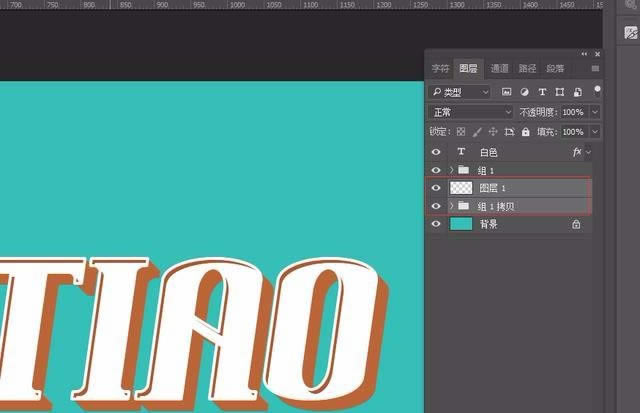
10、ctrl +u 明度設為-100 將其調成黑色
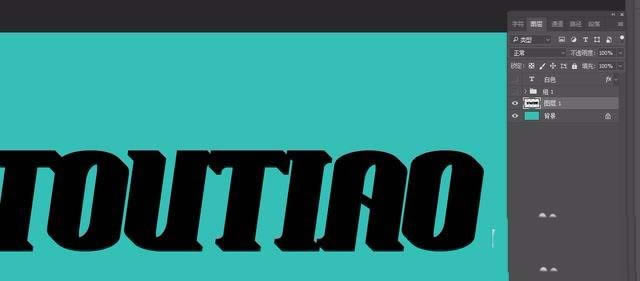
11、顯示出其他圖層,將黑色投影移動到適當位置,調整其透明度,并添加動感模糊
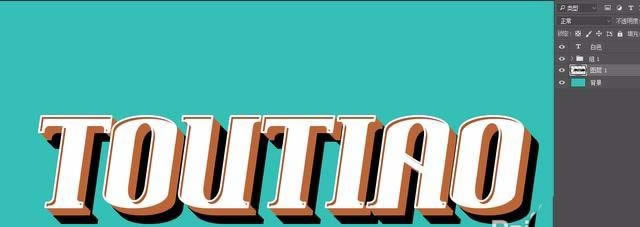
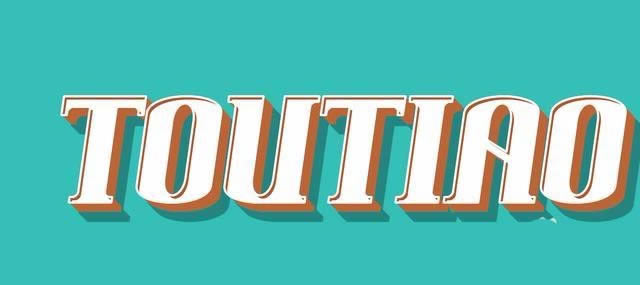
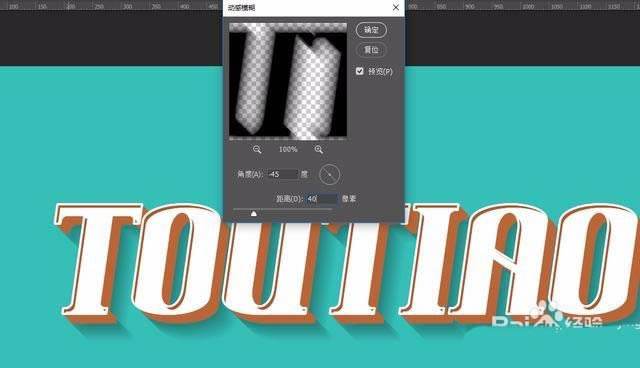
12、我們可以給最上面的圖層。添加一些紋理,具體可以自己發揮。
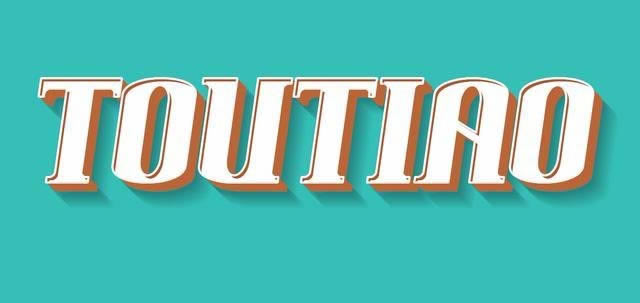
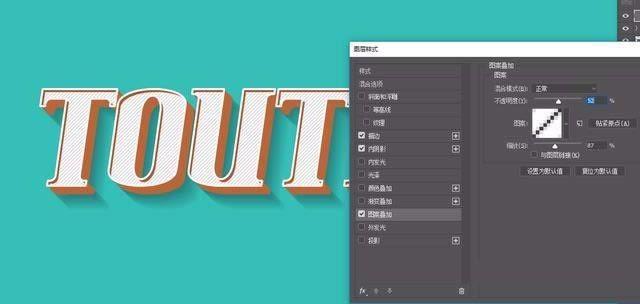
13、最后保存導出
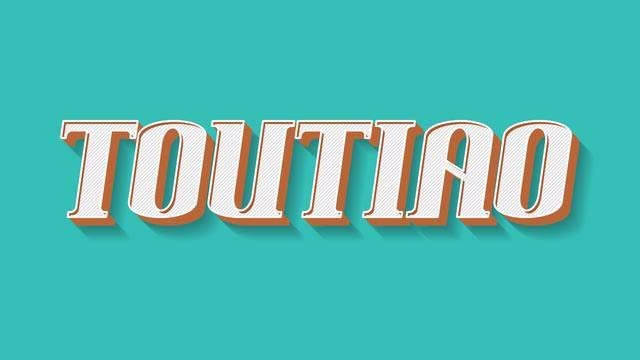
上面就是小編給大家提供的使用ps制作出立體復古字體的操作教程,希望可以幫到大家。
裝機軟件,全自動在線安裝過程,無需電腦技術,小白在家也可自己完成安裝,純凈穩定,裝機必備之選!